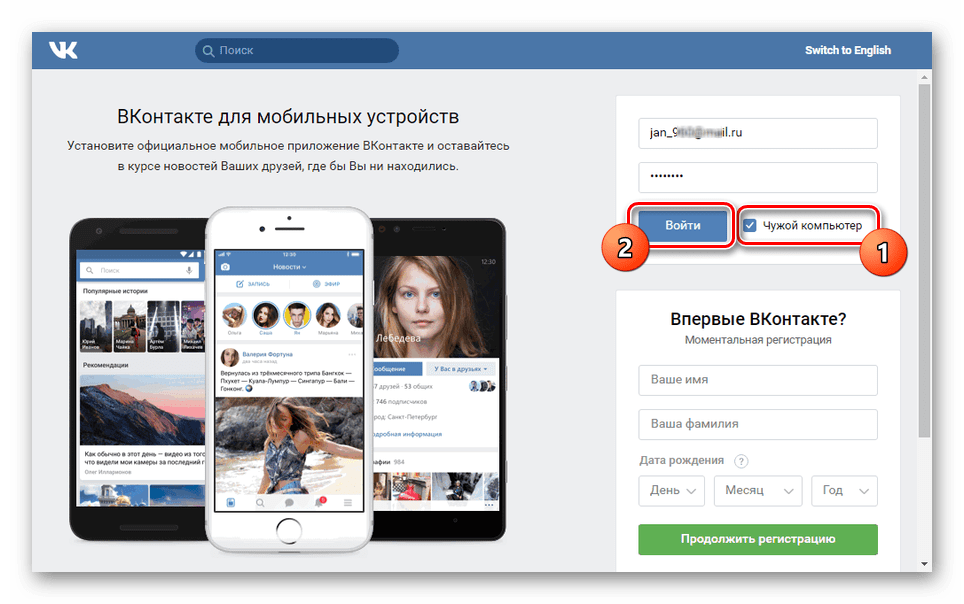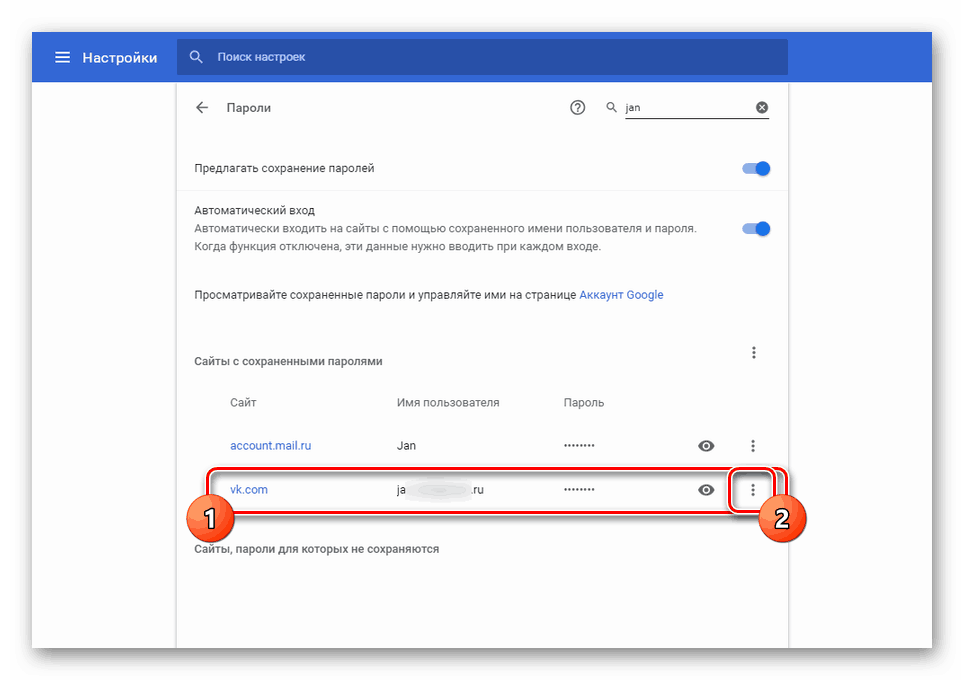به صفحه VK خود از یک کامپیوتر دیگر وارد شوید
در غیاب فرصتی برای بازدید از یک صفحه در شبکه اجتماعی VKontakte از دستگاه خود، جایگزین یک بار استفاده از کامپیوتر شخصی دیگر خواهد بود. در این مورد، شما باید یک سری اقدامات را برای محافظت از حساب خود انجام دهید. ما این پروسه را به عنوان بخشی از این مقاله بررسی خواهیم کرد.
محتوا
به صفحه VC از کامپیوتر دیگری وارد شوید
فرایند استفاده از رایانه شخص دیگری برای بازدید از مشخصات VK می تواند به مراحل متفاوتی تقسیم شود که مستقیما به مجوز و تمیز کردن بعد از مرورگر وب متصل می شود. اگر در ابتدا از یک حالت مرورگر خاص وارد شوید، مرحله دوم ممکن است به خوبی حذف شود.
مرحله 1: مجوز در پروفایل
در مرحله مجوز در حساب خود شما باید هیچ مشکلی نداشته باشید، زیرا اعمال تقریبا با ورودی در شرایط عادی تقریبا یکسان است. علاوه بر این، اگر شما در مورد صاحب کامپیوتر بسیار نگران هستید، بهتر است که به حالت ناشناس بروید ، که در هر مرورگر اینترنت مدرن موجود است.
همچنین ببینید: حالت ناشناس در مرورگر گوگل کروم ، موزیلا فایرفاکس ، مرورگر Yandex ، اپرا
- مرورگر را به حالت ناشناس بروید و به صفحه اصلی سایت VKontakte بروید.
توجه: شما همچنین می توانید از حالت مرورگر عادی استفاده کنید.
- "تلفن یا ایمیل" و "رمز عبور" را با توجه به اطلاعات موجود در حساب پر کنید.
- کادر "Computer Alien" را علامت بزنید و روی "ورود" کلیک کنید.
![به صفحه VK وارد شوید از یک رایانه دیگر]()
این صفحه "اخبار" را از طرف نمایه شما باز خواهد کرد. لطفا توجه داشته باشید که در حالت " حالت ناشناس" هیچ اقدام در تاریخ بازدید از رایانه ذخیره نخواهد شد. علاوه بر این، هر گونه فایل با یک بار دانلود جدید به حافظه پنهان با هر بروز رسانی نیاز دارد.
- اگر می خواهید خروج از نمایه باز شده در حالت ناشناس ، به سادگی پنجره مرورگر را خاتمه دهید تا جلسه را خاتمه دهد. در غیر این صورت، با انتخاب یک مورد مناسب می توانید از منوی اصلی شبکه اجتماعی خارج شوید.
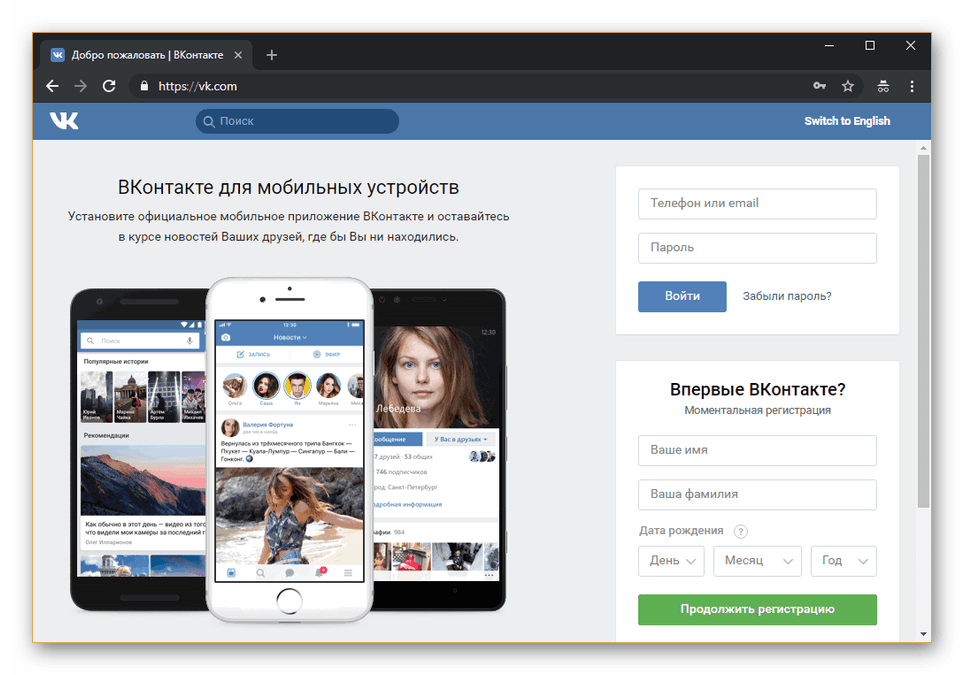
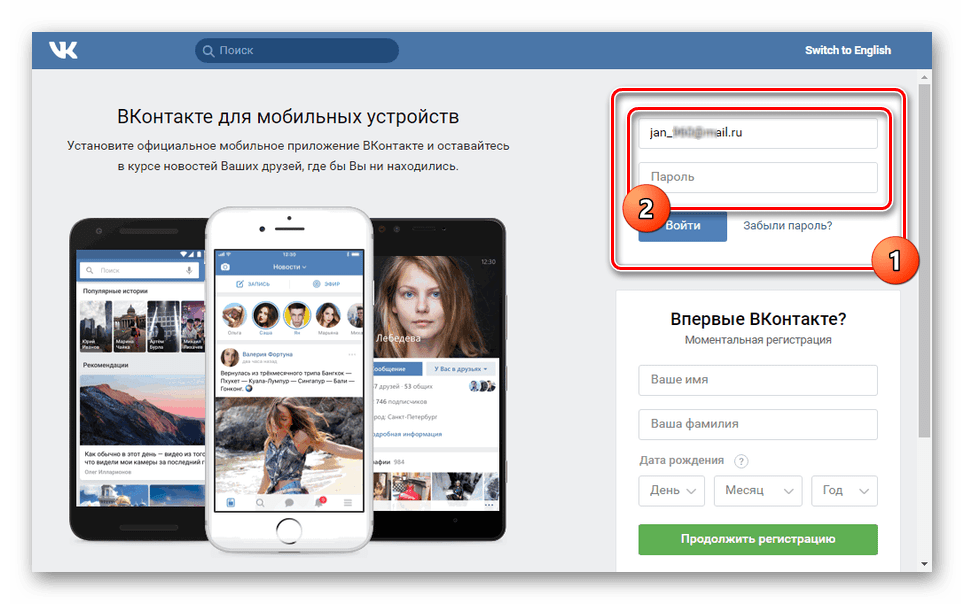
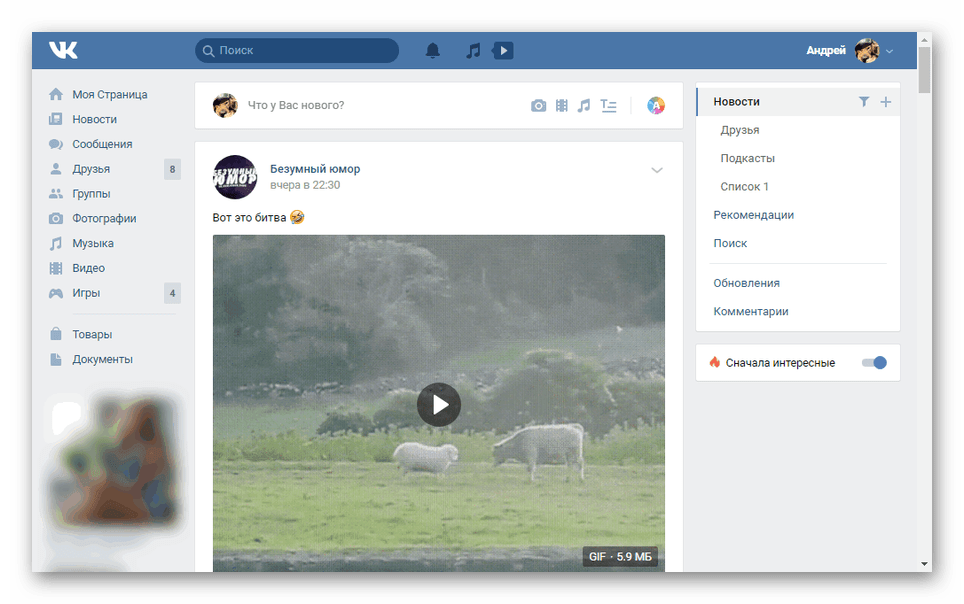
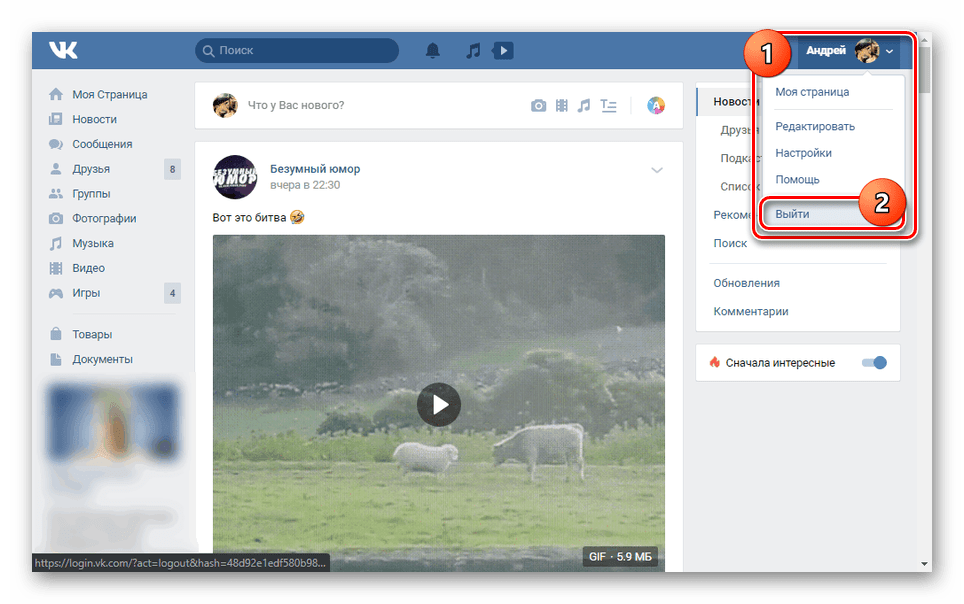
همانطور که می بینید، با کمی احتیاط، می توانید با استفاده از رایانه شخصی دیگران برای دسترسی به صفحه در شبکه اجتماعی VK، از امنیت شخصی استفاده کنید.
مرحله 2: حذف اطلاعات ورود
اگر از استفاده از حالت «ناشناس» و درصورت نادیده گرفتن اطلاعات از حساب کاربری خود در پایگاه مرورگر اینترنت استفاده نکنید، باید آن را به صورت دستی حذف کنید. ما در حال حاضر این روش را در چند مقاله دیگر در وب سایت ما بررسی کرده ایم.
توجه: ما از یک مرورگر به عنوان مثال استفاده می کنیم. گوگل کروم .
بیشتر: نحوه حذف ذخیره شده اعداد و رمزهای عبور VK
- پس از تایید اینکه شما با موفقیت از حساب کاربری خود خارج شدید، منوی مرورگر اصلی را گسترش دهید و «تنظیمات» را انتخاب کنید .
- در ابتدای صفحه که باز می شود، روی خط "رمزهای عبور" کلیک کنید.
- برای پیدا کردن «نام کاربری» و «رمز» خود از فیلد «جستجو برای گذرواژهها» استفاده کنید.
- در کنار خط دلخواه علاوه بر URL آدرس سایت شبکه اجتماعی "vk.com" خواهد بود. با کلیک بر روی دکمه با سه نقطه در سمت راست از رمز عبور.
![برو به حذف رمز عبور در تنظیمات مرورگر خود]()
از لیست گزینه «حذف» را انتخاب کنید .
- در صورت امکان، با اجازه مالک کامپیوتر، اخیرا می توانید کش و سابقه مرورگر اینترنت را پاک کنید. در این مورد، حساب شما به طور کامل امن خواهد بود، مهم نیست که چه نوع مرورگر وب استفاده می کنید.
جزئیات بیشتر:
چگونه تاریخ را روشن کنیم گوگل کروم ، موزیلا فایرفاکس ، مرورگر Yandex ، اپرا
حذف کش از گوگل کروم ، موزیلا فایرفاکس ، مرورگر Yandex ، اپرا
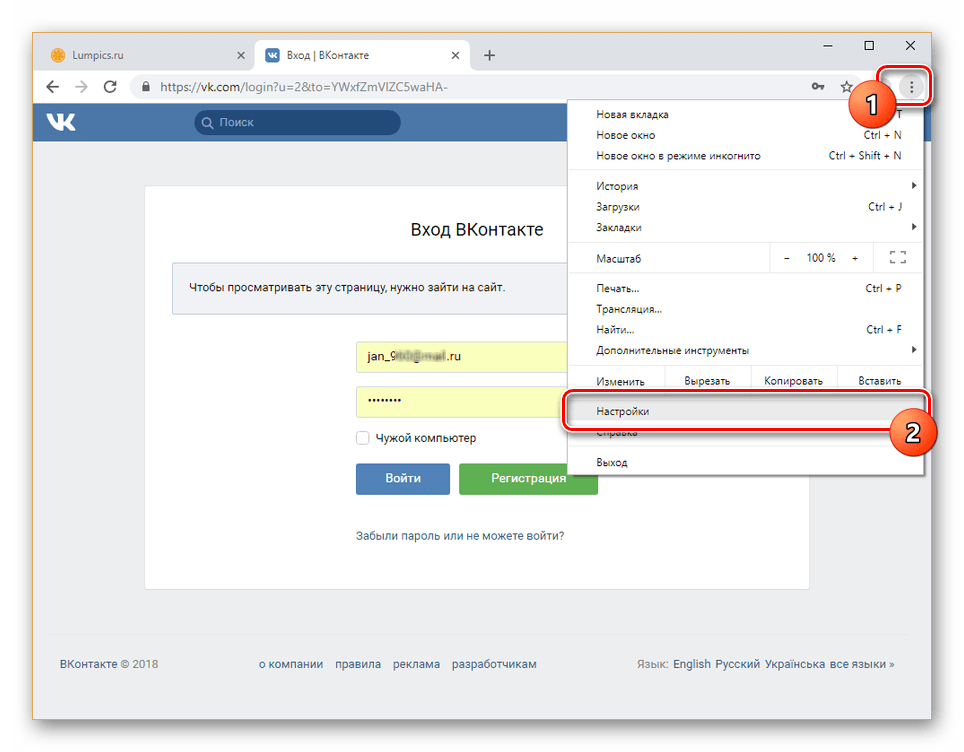
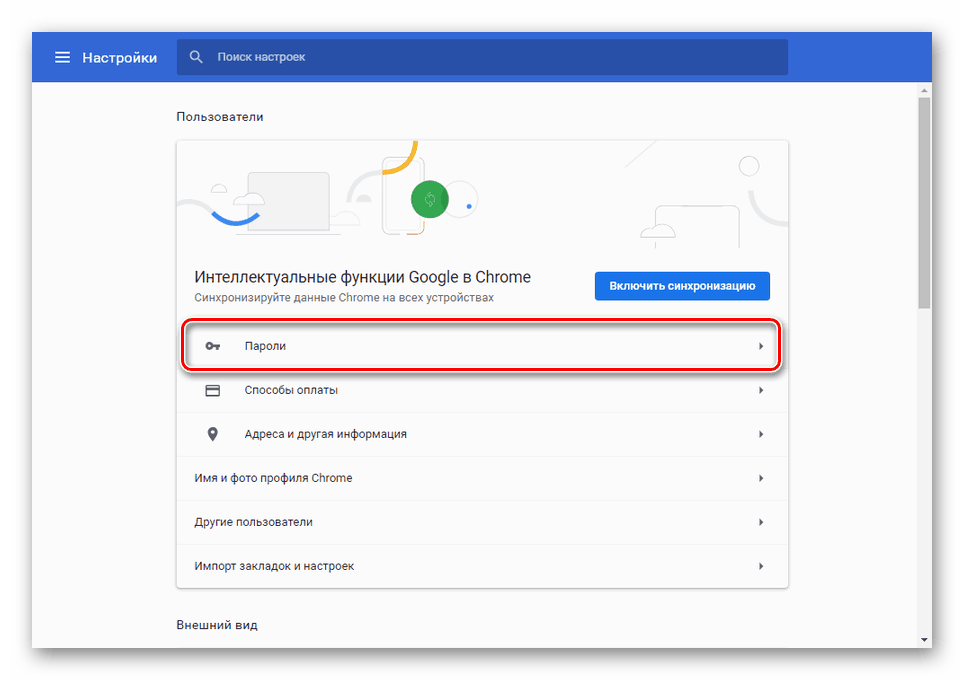
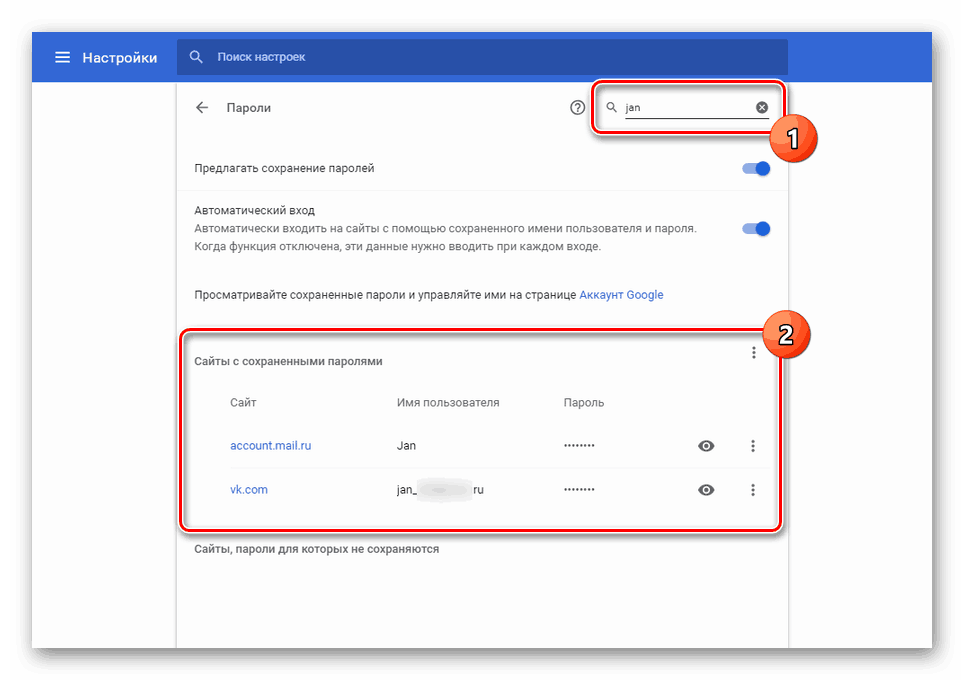
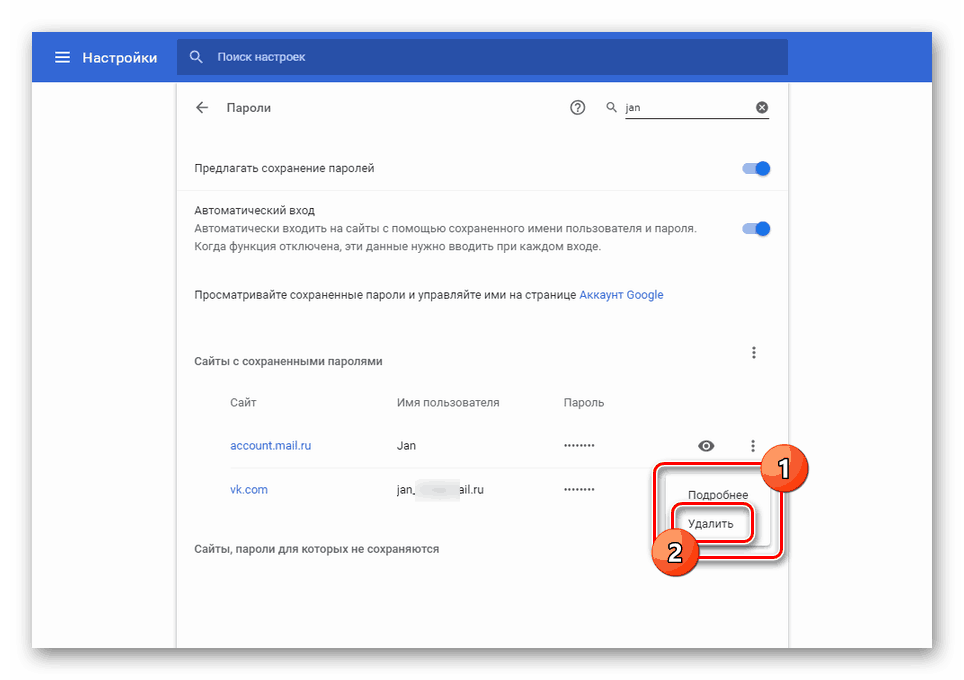
به عنوان بخشی از این مقاله، ما چنین لحظاتی را به عنوان اقدامات امنیتی اضافی که در تنظیمات هر حساب برای تأیید اعتبار دو عامل فعال می شود، از دست دادیم. به همین دلیل، روش ورود به سیستم کمی متفاوت خواهد بود، و شما باید با تلفن تایید کنید.
نتیجه گیری
ما امیدواریم که شما قادر به دستیابی به نتیجه مورد نظر هستید و بدون نیاز به هیچ مشکلی از صفحه شخصی شبکه VC در کامپیوتر شخصی خود وارد شوید. اگر سوالی دارید، لطفا در صورت نیاز با ما تماس بگیرید.